蛇形线的走线方式
altiumdesigner蛇形走线默认规则
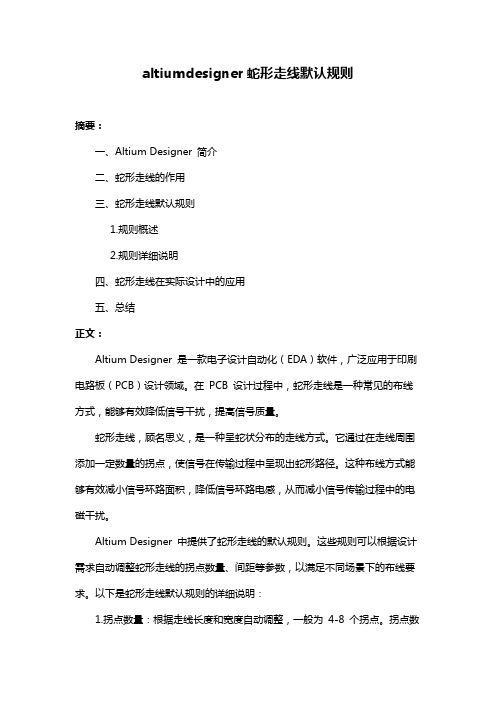
altiumdesigner蛇形走线默认规则摘要:一、Altium Designer 简介二、蛇形走线的作用三、蛇形走线默认规则1.规则概述2.规则详细说明四、蛇形走线在实际设计中的应用五、总结正文:Altium Designer 是一款电子设计自动化(EDA)软件,广泛应用于印刷电路板(PCB)设计领域。
在PCB 设计过程中,蛇形走线是一种常见的布线方式,能够有效降低信号干扰,提高信号质量。
蛇形走线,顾名思义,是一种呈蛇状分布的走线方式。
它通过在走线周围添加一定数量的拐点,使信号在传输过程中呈现出蛇形路径。
这种布线方式能够有效减小信号环路面积,降低信号环路电感,从而减小信号传输过程中的电磁干扰。
Altium Designer 中提供了蛇形走线的默认规则。
这些规则可以根据设计需求自动调整蛇形走线的拐点数量、间距等参数,以满足不同场景下的布线要求。
以下是蛇形走线默认规则的详细说明:1.拐点数量:根据走线长度和宽度自动调整,一般为4-8 个拐点。
拐点数量过多会导致走线过于复杂,不利于生产制造;拐点数量过少则可能无法有效降低信号干扰。
2.拐点间距:根据走线长度和宽度自动调整,一般为走线宽度的1.5 倍左右。
合理的拐点间距能够保证信号质量,并降低生产制造的难度。
3.蛇形走线角度:根据走线长度和宽度自动调整,一般为45 度或90 度。
角度的选择需要综合考虑信号干扰、生产制造和走线美观等因素。
在实际PCB 设计中,蛇形走线的应用能够有效提高信号质量,降低电磁干扰。
然而,蛇形走线并非适用于所有场景。
在设计过程中,需要根据具体需求权衡蛇形走线与其他布线方式的优缺点,选择最合适的布线策略。
总之,Altium Designer 中的蛇形走线默认规则为设计师提供了方便快捷的布线方式。
通过合理设置蛇形走线参数,可以有效降低信号干扰,提高信号质量。
AD如何走蛇形线

AD如何走蛇形线
蛇形线,也叫之字形线,是指线路的走向呈现类似蛇形的曲线。
在
AD设计中,如果要实现蛇形线走向,可以通过以下步骤进行设置。
第一步:打开AD软件,创建新的工程或打开已有的工程文件。
第三步:将选中的信号线转换为曲线。
在AD软件中,可以通过曲线
工具将直线的信号线转变为曲线。
曲线工具通常位于工具栏的绘图工具中。
第五步:根据设计需求,设置曲线的旋转和连接规则。
蛇形线通常需
要旋转来实现扭动的效果,因此可以通过旋转选项设置曲线的旋转角度和
方向。
此外,蛇形线的连接规则也需要进行设置,以确保曲线之间的连接
平滑不断裂。
第六步:完成蛇形线的设计后,可以进行布局和布线过程。
在布线过
程中,AD软件会根据设计规则和约束对信号线进行自动布线和优化的处理,以确保蛇形线的走向满足设计要求并与其他线路相适应。
第七步:在完成布线后,可以进行电气规则检查和仿真验证,以确保
信号线的走向和布线满足电性能和信号完整性的要求。
以上是AD设计中实现蛇形线走向的基本步骤。
需要注意的是,在设
置蛇形线的参数、旋转和连接规则时,需要结合具体的设计需求和约束条
件来灵活调整。
此外,不同的AD软件可能具有不同的功能和界面,具体
的操作方法可能会有所差异。
因此,在进行具体操作之前,最好先参考
AD软件的用户手册或官方文档,以了解软件的具体功能和操作方法。
差分线和等长线(蛇形)

差分线和等长线(蛇形)AD9中差分走线和等长走线(蛇形)一、差分走线:1.在原理图中对差分信号网络标号重命名。
(如下图1)图12.添加差分对标号(图1中红颜色的标志):3.从原理图导入PCB;4.差分走线快捷键为P, I(注意区分:一般走线时候的快捷键是P,T)二、等长走线:1.菜单项选择Design——Classes2.(如图2)对话框Object Class Explorer中选择Object Classes,在展开的树文件中选择Net Classes。
右键弹出的快捷菜单中选择Add Class。
再右键单击Add Class选择Rename Class 进行重命名。
图23.(如图3)单击打开重命名的Class,在Non-Members中选择欲走的等长走线网络标号(例如:DIN+,DIN-,DOUT+,DOUT-,A,B),通过按钮移动到Members。
单击Close完成欲走的等长的走线网络。
4.(如图4)走等长线之前,对欲走等长走线的网络先进行手工布线。
图45.(如图5)快捷键T , R后,鼠标左键点住网络A的布线同时按下TAB键,弹出的对话框:在选项Target length中选择From Net选项;在右边方框中选择欲走等长线的网络标号(例如:B,注意:等长走线时应该选择手工布线长度较大的一个网络标号为基准,欲等长走线的所有网络都会按照基准的长度进行蛇形走线。
)图56.(如图5)蛇形设置:在Style中可以更改蛇形的样式。
单击OK 完成设置。
图67.(如图7)鼠标在之前的手工布线上移动就可以形成蛇形线了。
在蛇形走线时,分别用“1”“2”“3”“4”“,”“。
”控制蛇形线的形状。
快捷键:1与2改变蛇形线的拐角和弧度快捷键:3与4改变蛇形线的宽度快捷键:,与。
改变蛇形线的幅度图78.(如图7)检查蛇形线的长度是否等长。
快捷键:R, L。
在Net Status Report中查看欲走等长走线的网络。
PADS蛇形走线技巧V02

PADS功能使用技巧V0.2一、如何走蛇形线?蛇形线是布线过程中常用的一种走线方式,其主要目的是为了调节延时满足系统时序设计要求,但是设计者应该有这样的认识:蛇形线会破坏信号质量,改变传输延时,布线时要尽量避免使用,因此一块PCB上的蛇形线越多并不意味着越“高级”。
实际设计中,为了保证信号有足够的保持时间,或减小同组信号之间的时间偏移,往往不得不故意进行绕线,例如DDR*(DDR1/DDR2/DDR3)中的DQS与DQ信号组要求要严格等长以降低PCB skew,这时就要用到蛇形线。
(1)设置蛇形线的参数。
蛇形线的参数主要有线长、同组线线长的差值、平行线段距离(Gap)及平行线段长度。
Router中打开项目浏览器(Project Explorer),展开Net Objects树形列表下的Net项,选择需要等长的网络(此处是DDR_DQ[15..0]以及DDR_DQS[1..0]),右击选择Copy,如下图所示。
(2)点击Nets组上的Matched Length Nets Groups,右击后选择Paste将上述网络粘贴到该项内,如下图所示。
(3)此时在Matched Length Net Groups组内出现一个默认名为MLNetGroup1的网络组,展开就可以看到,拷贝的网络在这里出现,如下图所示。
(4)点击MLNetGroup1网络组,右击后选择Properties,弹出如下图所示的对话框。
其中Tolerance即网络组内最长与最短走线的之间的差值,PADS默认不对走线长度加以限制,若需要,可勾选Restrict length进行相应的设置,此两者的值可根据经验或仿真结果进行设置。
(5)点击工具栏上图标或按热键Ctrl+Enter,选中Options对话框中的Routing页表项,其中红色框中的参数即针对蛇形线,这里我们把平行线段距离(Gap)设置为3,点击OK,即可完成蛇形线的设置。
(6)在PCB中选定一个引脚,按F3开始走线,在需要走蛇形线的地方停顿,右击后选择Add Accordion,即可开始蛇形走线,如下图所示。
蛇形走线(转载)经典

蛇形⾛线(转载)经典会画蛇形线就是⾼⼿了。
⽹上关于蛇形线的⽂章也有很多,总感觉有些帖⼦的内容会误导新⼿,给⼈们带来困扰,⼈为制造⼀些障碍。
那么我们来看看实际应⽤当中蛇形线到底有什么作⽤。
的地平⾯,⾛线的另⼀⾯是暴露在空⽓中的,这样就造成了⾛线四周的介电常数并不⼀致,⽐如我们常⽤的FR4基板介电常数是4.2左右,空⽓…………如果就这个问题深挖下去的话,讲上⼗天半个⽉也讲不完。
长话短说,⽆论是微带线还是带状线,他们的作⽤⽆⾮就是⽤来承载信号,⽆论数字信号或者模拟信号。
这些信号在⾛线⾥以电磁波的形式从⼀端传输到另⼀端。
既然是波,那就要有速度。
信号在PCB⾛线上的速度是多少呢?根据介电常数的区别,速度也不⼀样。
电磁波在空⽓中的传播速度是⼤家都熟知的光速。
在其他介质中的传播速度就要通过下⾯的公式来计算:V=C/Er0.5其中,V是在介质中的传播速度,C是光速,Er是介质的介电常数。
通过这个公式我们就能轻松的计算出信号在PCB⾛线上的传输速度。
⽐如我们把FR4基材的介电常数简单以4来带⼊公式计算,也就是信号在FR4基材中的传输速度是光速的⼀半。
但是表层⾛线的微带线,由于⼀半在空⽓中,⼀半在基材中,介电常数会略有降低,这样传输速度会⽐带状线略快⼀些。
常⽤的经验数据就是微带线的⾛线延时⼤约为140ps/inch,带状线的⾛线延时⼤约为166ps/inch。
前⾯说了这么多只有⼀个⽬的,那就是信号在PCB上的传输是有延时的!也就是说信号并不是在⼀个管脚发送出去以后,瞬间就通过⾛线传输到另⼀个管脚。
虽然信号传输的速度很快,但是只要⾛线长度⾜够长,还是会对信号传输带来影响。
⽐如说⼀个1GHz的信号,周期是1ns,上升沿或者下降沿的时间⼤约为周期的⼗分之⼀,那么就是100ps。
如果我们的⾛线长度超过1inch(⼤约2.54厘⽶),那么传输的延迟就差出了⼀个上升沿还要多的时间,如果⾛线超过8inch(⼤约20厘⽶),那么延迟就能整整差出⼀个周期!原来PCB的影响这么⼤,我们板⼦上超过1inch 的⾛线是很常见的。
电缆蛇形敷设

电缆蛇形敷设
为了解决电缆导体温升随负荷变化而变化导致的电缆线路热胀冷缩问题,工程应用中通常采取蛇形敷设电缆线路。
特别是隧道内的超高压、大长度、大截面电缆线路,蛇形敷设能够有效吸收热胀冷缩引起的电缆线路长度变化,防止电缆线路接头、终端、金属护层以及电缆附属设施被损坏, 保证电缆线路的安全运行。
电缆线路蛇形敷设形式可选择采取水平蛇形敷设和垂直蛇形敷设两种方式。
1.蛇形敷设由电缆中心向两头敷设整理,电缆两头各放置一台电缆输送机,进行倒送,中间每隔30米采用一只手扳葫芦向中间打方向放余量,在每段电缆支架与支架间,搁置一根钢管,顶住沟壁两端,水平钢管一端与竖直钢管连接,竖直钢管上焊有链条,将花篮挂钩与链条连接作为支点,钢管与电缆用软吊带连接,根据杠杆原理利用钢管往下压,达到蛇形效果,每完成好一段用电缆夹具将电缆固定牢固。
2.用特制的夹具将蛇形布置以后的电缆固定,注意需同步进行,夹具两边的螺丝交替紧固,不能过紧或过松,应用力矩扳手紧固为宜。
下图为电缆正三角形排列、垂直蛇形敷设现场图。
altiumdesigner蛇形走线默认规则

altiumdesigner蛇形走线默认规则【原创实用版】目录1.Altium Designer 简介2.蛇形走线的概念与作用3.Altium Designer 中设置蛇形走线的方法4.默认规则的含义及其在蛇形走线中的应用5.蛇形走线的优势与局限性正文【Altium Designer 简介】Altium Designer 是一款专业的电子设计自动化(EDA)软件,广泛应用于电路板设计、FPGA 设计、嵌入式系统开发等领域。
该软件提供了丰富的功能和工具,协助工程师高效地完成各种设计任务。
【蛇形走线的概念与作用】蛇形走线是一种在电路板设计中常见的走线方式,其主要特点是走线路径呈蛇形弯曲。
蛇形走线的主要作用是降低信号干扰,提高电路的可靠性和稳定性。
通过增加走线长度,可以减小信号传输过程中的噪声和串扰,从而保证信号质量。
【Altium Designer 中设置蛇形走线的方法】在 Altium Designer 中,设置蛇形走线的方法较为简便。
首先,需要选中需要设置蛇形走线的线路,然后在属性栏中找到“Route Style”选项,将其设置为“Snake”。
接着,在“Snake”选项中,可以调整各种蛇形走线参数,如弯曲角度、弯曲长度等,以满足设计需求。
【默认规则的含义及其在蛇形走线中的应用】默认规则是指在 Altium Designer 中预设的一些参数和约束,用于指导软件自动完成一些设计任务。
在蛇形走线中,默认规则可以应用于设置走线宽度、最小弯曲半径等参数,以保证走线的合规性和可靠性。
通过应用默认规则,可以提高设计效率,减少人工干预的次数。
【蛇形走线的优势与局限性】蛇形走线的优势主要体现在降低信号干扰、提高电路可靠性和稳定性等方面。
通过增加走线长度,可以有效地减小信号传输过程中的噪声和串扰,从而保证信号质量。
然而,蛇形走线也存在一定的局限性,如走线长度较长、设计复杂度较高等,可能会增加设计时间和成本。
因此,在实际设计中,需要权衡各种因素,选择合适的走线方式。
altiumdesigner蛇形走线默认规则

altiumdesigner蛇形走线默认规则随着电子技术的不断发展,PCB设计软件Altium Designer成为了越来越多工程师的首选工具。
在Altium Designer中,蛇形走线是一种常见的布线方式,它可以有效提高电路板的利用率,降低信号干扰。
本文将详细介绍Altium Designer中蛇形走线的默认规则设置及实战应用。
1.Altium Designer简介Altium Designer是一款功能强大的PCB设计软件,它集成了一系列的工具,可以帮助工程师轻松完成电路设计、PCB布局和制板等工作。
在Altium Designer中,用户可以自定义布线规则,以满足不同场景的需求。
2.蛇形走线的意义蛇形走线,又称之字形走线,是一种在PCB设计中常用的布线方式。
它可以使信号传输线尽量远离敏感元件,降低电磁干扰;同时,还能提高电路板的利用率,减少面积浪费。
3.默认规则概述在Altium Designer中,蛇形走线的默认规则包括以下几点:- 走线宽度:根据信号频率和传输距离自动调整,以保证信号质量;- 走线间距:最小间距为20mil,以降低信号干扰;- 转折角度:大于等于45度,以减小信号反射;- 过孔样式:使用圆形过孔,以降低信号损耗。
4.蛇形走线规则设置步骤(1)打开Altium Designer,新建或打开一个现有项目;(2)在菜单栏中选择“设计”>“规则”>“布线规则”;(3)在弹出的“布线规则”对话框中,切换到“跟踪”选项卡;(4)在“跟踪”选项卡中,设置蛇形走线的相关规则,如走线宽度、间距、转折角度等;(5)点击“应用”按钮,使设置生效。
5.实战应用与案例分享在实际PCB设计中,我们可以根据具体需求调整蛇形走线的规则,以实现更好的电磁兼容性和信号质量。
以下是一个实战案例:(1)设计一张高速数字电路板的电源部分;(2)根据电源模块的电流、电压等参数,设置合适的蛇形走线规则;(3)在电源线附近添加去耦电容,以减小高频噪声干扰;(4)在关键信号线上采用蛇形走线,以降低相互干扰;(5)检查布线结果,确保信号质量、电磁兼容性及散热等方面的需求。
- 1、下载文档前请自行甄别文档内容的完整性,平台不提供额外的编辑、内容补充、找答案等附加服务。
- 2、"仅部分预览"的文档,不可在线预览部分如存在完整性等问题,可反馈申请退款(可完整预览的文档不适用该条件!)。
- 3、如文档侵犯您的权益,请联系客服反馈,我们会尽快为您处理(人工客服工作时间:9:00-18:30)。
挖掘蛇形线的走线方式
蛇形线是Layout中经常使用的一类走线方式。
其主要目的就是为了调节延时,满足系统时序设计要求。
设计者首先要有这样的认识:蛇形线会破坏信号质量,改变传输延时,布线时要尽量避免使用。
但实际设计中,为了保证信号有足够的保持时间,或者减小同组信号之间的时间偏移,往往不得不故意进行绕线。
那么,蛇形线对信号传输有什么影响呢?走线时要注意些什么呢?其中最关键的两个参数就是平行耦合长度(Lp)和耦合距离(S),如图1-8-21所示。
很明显,信号在蛇形走线上传输时,相互平行的线段之间会发生耦合,呈差模形式,S越小,Lp越大,则耦合程度也越大。
可能会导致传输延时减小,以及由于串扰而大大降低信号的质量,其机理可以参考第三章对共模和差模串扰的分析。
下面是给Layout工程师处理蛇形线时的几点建议:
1.尽量增加平行线段的距离(S),至少大于3H,H指信号走线到参考平面的距离。
通俗的说就是绕大弯走线,只要S 足够大,就几乎能完全避免相互的耦合效应。
2.减小耦合长度Lp,当两倍的Lp延时接近或超过信号上升时间时,产生的串扰将达到饱和。
3.带状线(Strip-Line)或者埋式微带线(Embedded Micro-strip)的蛇形线引起的信号传输延时小于微带走线(Micro-strip)。
理论上,带状线不会因为差模串扰影响传输速率。
4.高速以及对时序要求较为严格的信号线,尽量不要走蛇形线,尤其不能在小范围内蜿蜒走线。
5.可以经常采用任意角度的蛇形走线,如图1-8-20中的C结构,能有效的减少相互间的耦合。
6.高速PCB 设计中,蛇形线没有所谓滤波或抗干扰的能力,只可能降低信号质量,所以只作时序匹配之用而无其它目的。
7.有时可以考虑螺旋走线的方式进行绕线,仿真表明,其效果要优于正常的蛇形走线。
